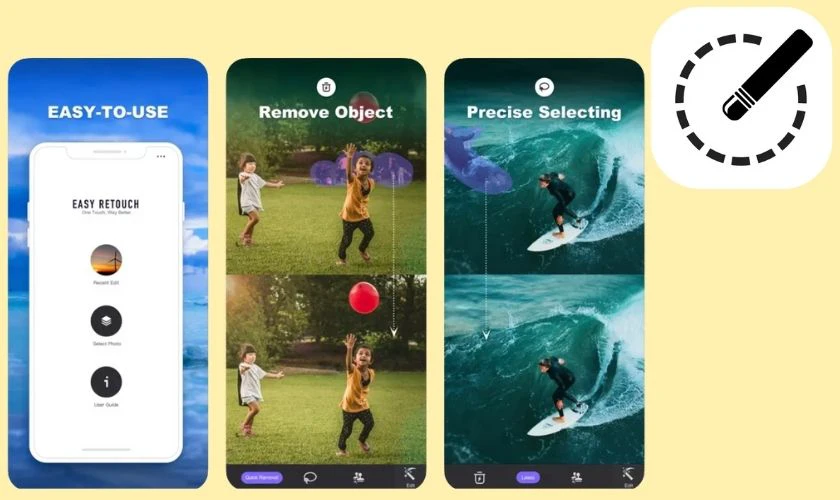Cách xóa vật thể trong Video đơn giản, nhanh chóng, miễn phí
Cách xóa vật thể trong Video đơn giản, nhanh chóng, miễn phí
Xóa vật thể trong Video giúp bạn loại bỏ những chi tiết không mong muốn để có được video hoàn hảo hơn. Dù bạn sử dụng CapCut trên điện thoại, máy tính hay các công cụ online, việc chỉnh sửa video trở nên dễ dàng hơn bao giờ hết. Hãy khám phá ngay bài viết sau để biết những cách xoá vật thể hiệu quả nhé!
Xóa vật thể trong Video 2025: Hướng dẫn nhanh
Bạn có một video đẹp nhưng bị dính một vật thể không mong muốn? Đừng lo, có nhiều cách giúp bạn xóa vật thể trong video một cách nhanh chóng và dễ dàng. Dưới đây là một trong những phương pháp đơn giản nhất:
- Bước 1: Truy cập vào web xóa vật thể trong video online.
- Bước 2: Tải video cần xoá lên.
- Bước 3: Nhấn nút Xoá (tuỳ website) để app bắt đầu xử lý là xong.
Sau khi thực hiện các bước trên, bạn sẽ có một video hoàn chỉnh và chuyên nghiệp hơn mà không bị ảnh hưởng bởi những chi tiết không mong muốn.
Tại sao phải biết cách xóa vật thể trong Video?
Trong quá trình quay video, có thể xuất hiện những chi tiết không mong muốn làm ảnh hưởng đến chất lượng nội dung. Việc biết cách xóa vật thể trong video sẽ giúp bạn chỉnh sửa chuyên nghiệp hơn.

Ngoài ra, các công cụ hiện đại hiện nay giúp việc xóa vật thể trở nên dễ dàng hơn bao giờ hết, mang lại trải nghiệm sáng tạo tốt hơn cho người dùng.
Có nhiều lý do khiến bạn cần xóa vật thể khỏi video:
- Loại bỏ chi tiết không mong muốn, giúp video trở nên chuyên nghiệp hơn.
- Tạo nội dung sáng tạo mà không bị gián đoạn bởi các yếu tố không cần thiết.
- Hỗ trợ chỉnh sửa nhanh chóng mà không cần quay lại video từ đầu.
Với những lợi ích trên, nắm vững kỹ thuật xóa vật thể sẽ giúp bạn tối ưu hóa quá trình chỉnh sửa video. Đây là một kỹ năng hữu ích cho cả người sáng tạo nội dung và người dùng phổ thông.
Cách xóa vật thể trong Video bằng CapCut trên điện thoại, PC
CapCut là một công cụ chỉnh sửa video phổ biến với nhiều tính năng hữu ích, bao gồm xóa vật thể. Việc sử dụng CapCut giúp bạn chỉnh sửa video nhanh chóng mà không cần kỹ năng phức tạp. Dưới đây là hướng dẫn chi tiết để bạn có thể xóa vật thể trong video bằng CapCut trên điện thoại và PC.
Cách xóa vật thể trong Video bằng CapCut trên điện thoại
Xóa vật thể trong video bằng CapCut trên điện thoại rất đơn giản, chỉ với vài thao tác cơ bản. Bạn có thể sử dụng tính năng AI để xử lý nhanh chóng mà không làm giảm chất lượng video.
Bước 1: Mở ứng dụng CapCut và tạo một dự án mới. Thêm video cần chỉnh sửa.
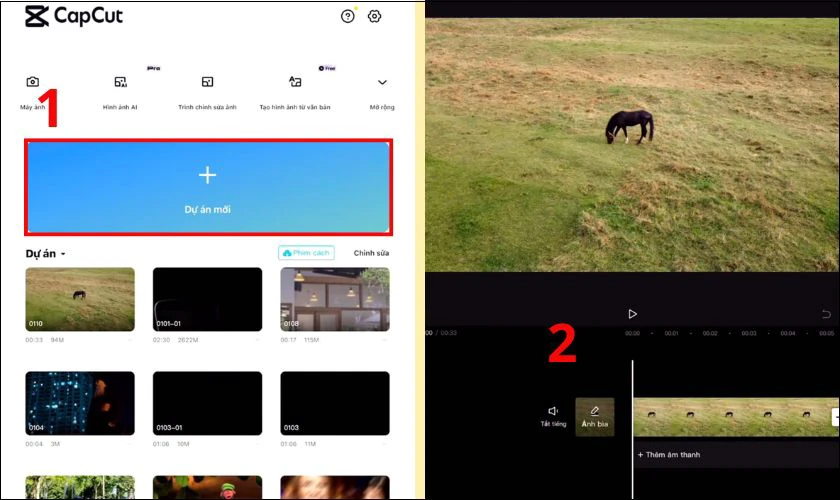
Bước 2: Sau đó bạn nhấn Nhân đôi để sao chép thành 1 video nữa. Ở video 2, bạn chuyển thành video lớp phủ và kéo cho 2 video này bằng nhau.
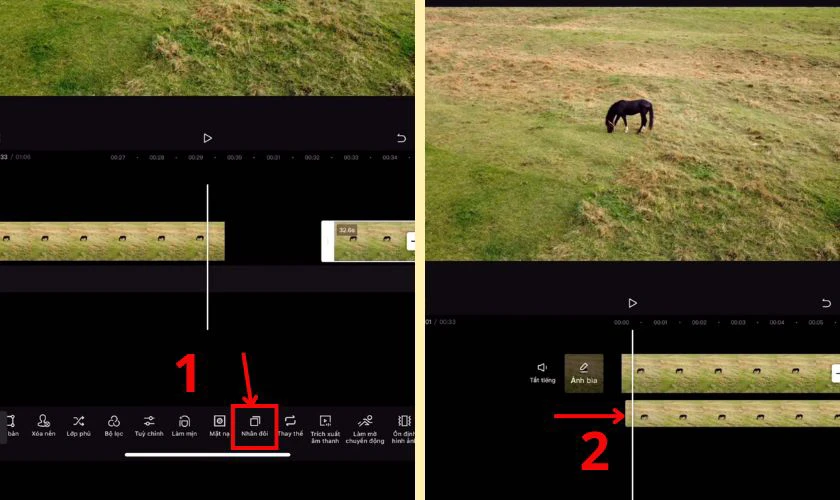
Bước 3: Sau khi kéo 2 video bằng nhau, bạn chọn vào video lớp phủ và kéo vào thanh công cụ bên phải. Tìm và chọn vào Mặt nạ rồi chọn hình dạng mặt nạ phù hợp với vật muốn xoá.
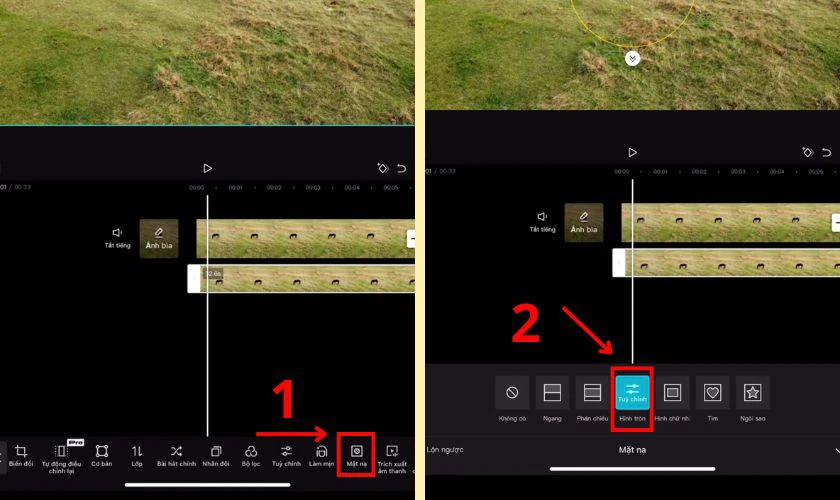
Bước 4: Lấy hình dạng mặt nạ đó, bao phủ vào vật cần xoá. Kéo dấu mũi tên ở dưới ra để phần bị xoá mềm mại hơn. Tiếp đến, kéo phần mặt nạ sang một bên để lấy phần nền cạnh vật thể.
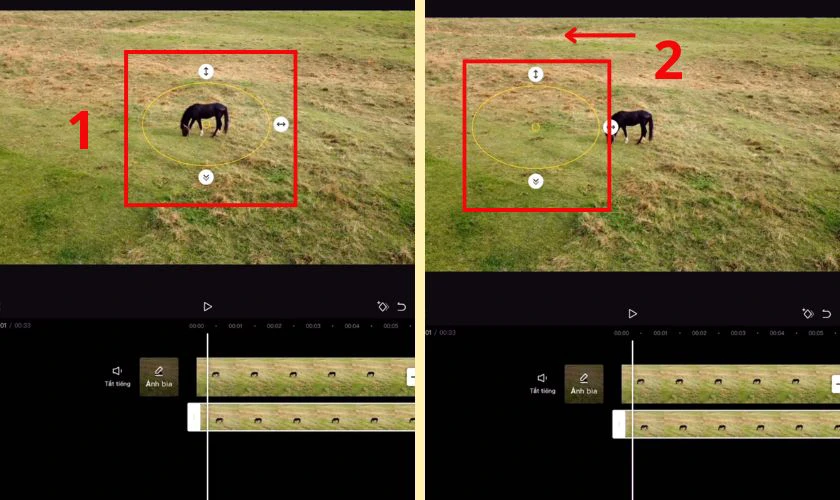
Bước 5: Lúc này bạn có thể bấm vào màn hình và kéo phần mặt nạ đó qua để che lấp phần vật thể cần xóa là xong.
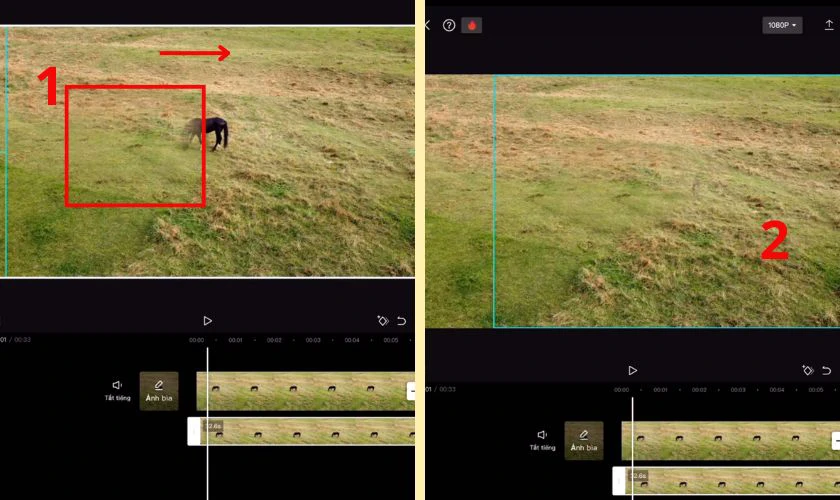
Sau khi thực hiện các bước trên, bạn sẽ có một video mượt mà, không bị ảnh hưởng bởi vật thể không mong muốn. Đây là phương pháp tiện lợi cho người dùng điện thoại muốn chỉnh sửa video một cách dễ dàng.
Lưu ý cách làm này chỉ phù hợp với những video có khung hình tĩnh. Nếu video của bạn cần xoá phức tạp hơn bạn sẽ cần đến sự trợ giúp của AI hoặc các phần mềm chuyên dụng hơn.
Cách xóa vật thể trong Video bằng CapCut trên máy tính
Nếu bạn chỉnh sửa video trên PC, CapCut mang đến một công cụ xóa vật thể mạnh mẽ với AI hỗ trợ. Việc sử dụng phiên bản PC giúp bạn có nhiều tùy chọn chi tiết hơn so với điện thoại.
Bước 1: Mở ứng dụng CapCut trên máy tính của bạn.
Bước 2: Nhập video cần chỉnh sửa xóa vật thể.
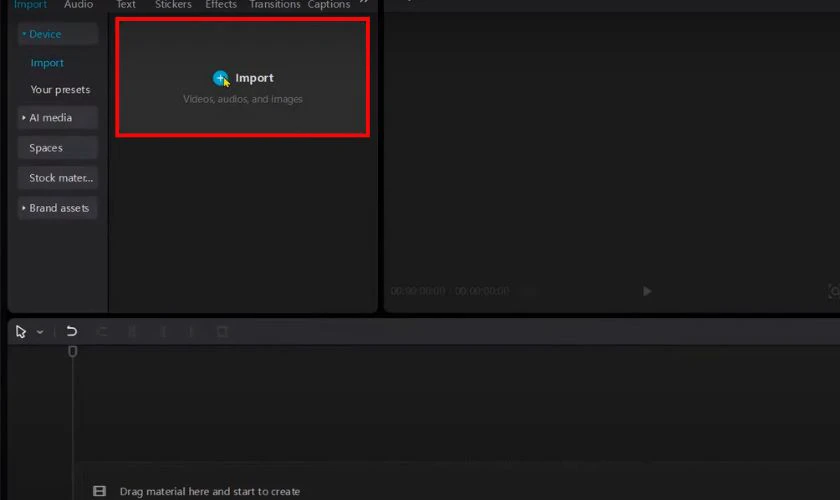
Bước 3: Nhấn tick vào công cụ AI remove và chọn Allow.
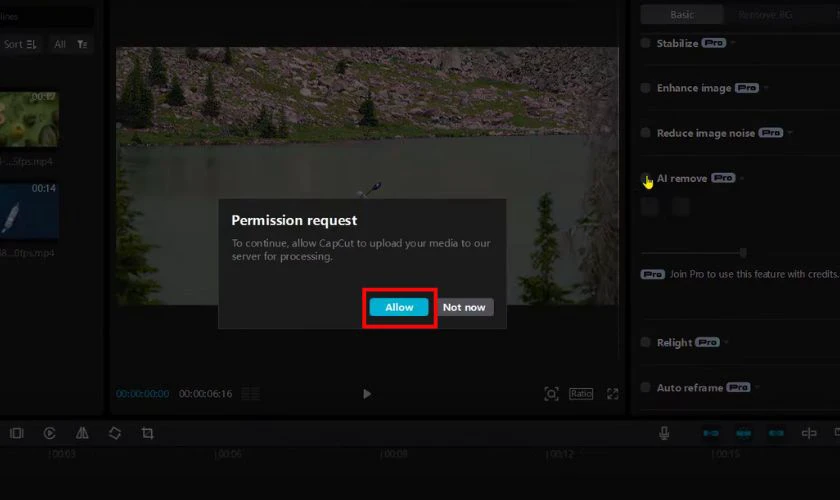
Bước 4: Tô vùng cần xóa và chọn Remove để AI xử lý.
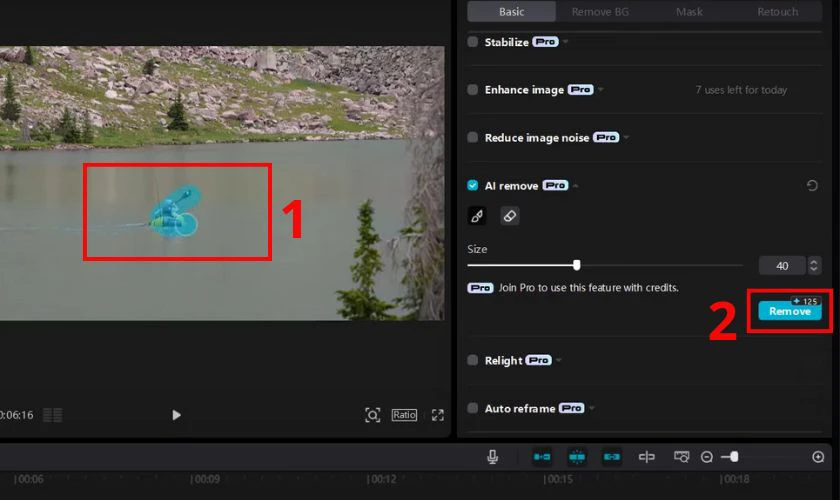
Sau khoảng 1-2 phút, AI của Capcut sẽ hoàn tất chỉnh sửa loại bỏ các vật thể.
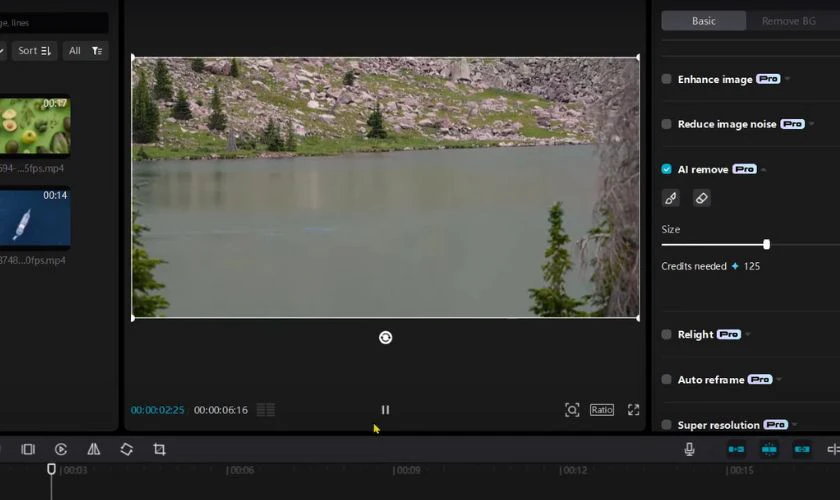
Với phiên bản PC, bạn có thể xóa vật thể chính xác hơn và tối ưu chất lượng video. Phương pháp này rất hữu ích cho những ai muốn chỉnh sửa chuyên sâu mà không mất quá nhiều thời gian.
Xóa vật thể trong video online, miễn phí
Việc xóa vật thể trong video không còn là điều khó khăn khi bạn có thể sử dụng các công cụ online miễn phí. Những công cụ này giúp bạn chỉnh sửa video mà không cần tải phần mềm, tiết kiệm thời gian và công sức.
Xóa vật thể trong video online với Online Video Cutter
Online Video Cutter là một công cụ đơn giản, dễ sử dụng cho những ai muốn chỉnh sửa video nhanh chóng. Dưới đây là các bước thực hiện:
Bước 1: Truy cập vào Online Video Cutter rồi chọn Mở tập tin và tải video của bạn lên.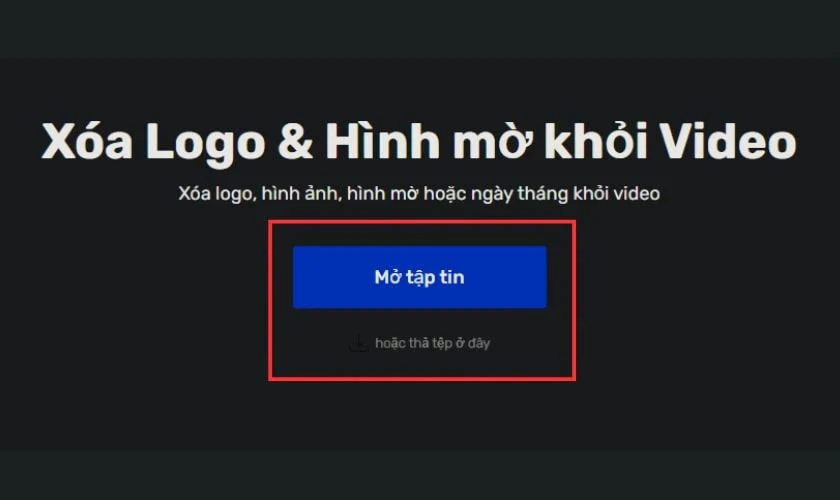
Bước 2: Chọn vùng cần xóa và chờ quá trình xử lý hoàn tất. Bạn hãy kéo xuống cuối màn hình chọn Lưu lại video này về máy nhé!
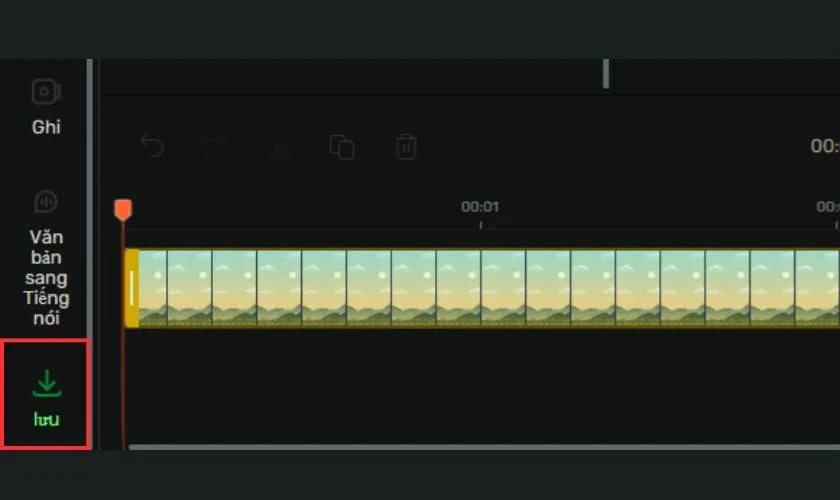
Với Online Video Cutter, bạn có thể xóa vật thể khỏi video nhanh chóng mà không làm ảnh hưởng đến chất lượng. Đây là lựa chọn lý tưởng cho người dùng muốn thao tác đơn giản.
Xóa vật thể trong video online với Fotor
Fotor không chỉ là công cụ chỉnh sửa ảnh mà còn hỗ trợ xóa vật thể trong video online. Dưới đây là hướng dẫn xóa vật thể trên Fotor chi tiết:
Bước 1: Truy cập vào công cụ xóa vật thể của Fotor.
Link: https://www.fotor.com/vi/remove-object-from-video/
Bước 2: Bạn nhấn Upload video và chọn vào video mình muốn chỉnh sửa.
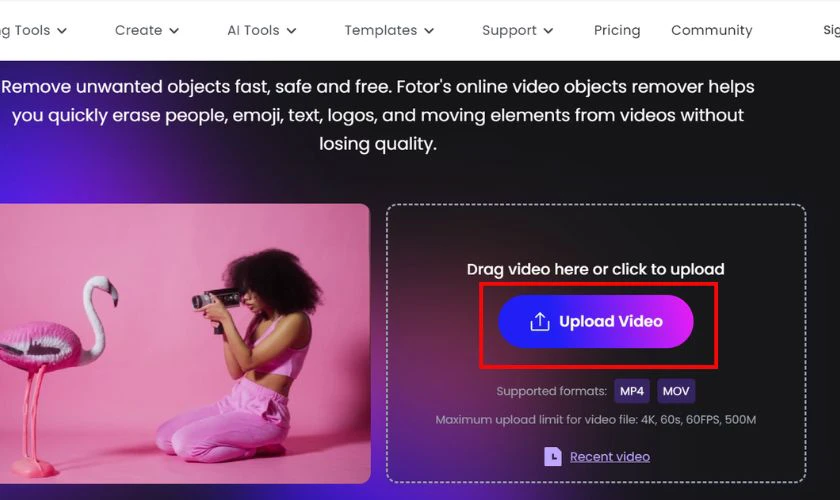
Bước 3: Khoanh vùng vật thể cần xóa và nhấn Remove để xử lý.
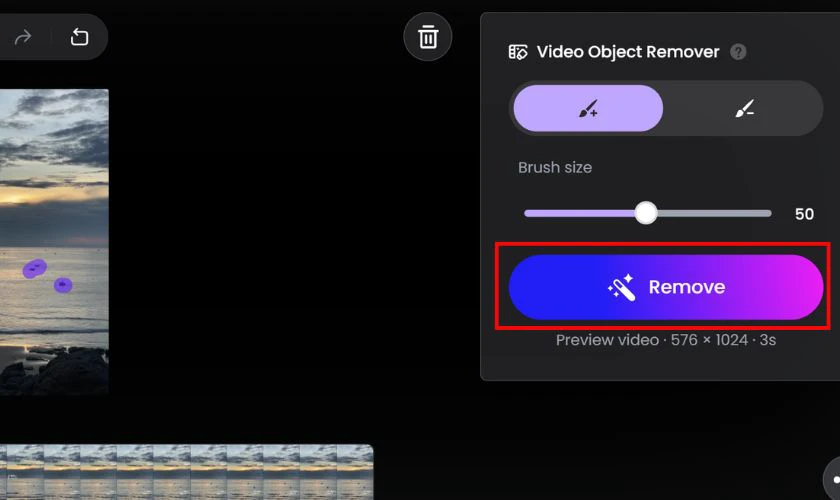
Sau khoảng 1-3 phút video của bạn sẽ được loại bỏ các vật thể dư thừa hoàn toàn. Bạn có thể tải video về ngay lập tức, nhanh chóng và tiện lợi.
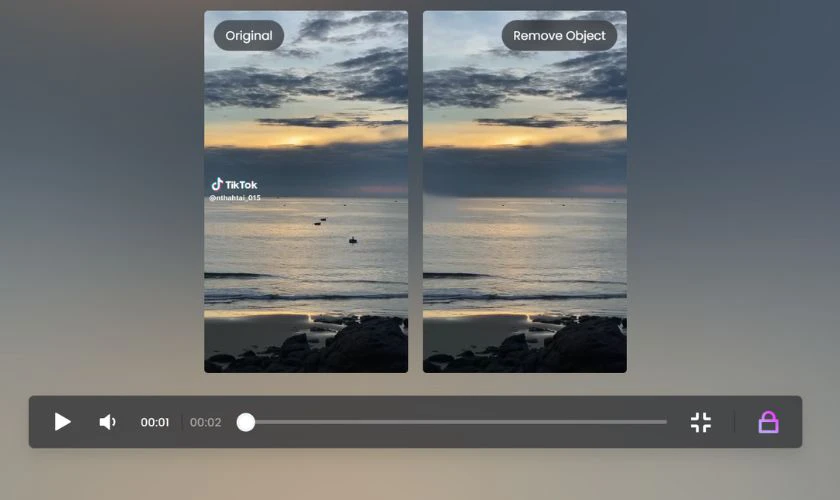
Fotor giúp bạn loại bỏ vật thể khỏi video một cách tự nhiên và chuyên nghiệp. Công cụ này rất hữu ích cho những ai muốn tạo ra nội dung chất lượng mà không cần kỹ thuật cao.
Xóa vật thể trong video online với Media.io
Media.io là một công cụ mạnh mẽ với AI hỗ trợ giúp xóa vật thể trong video một cách chính xác. Để xóa các vật thể hay Watermark bạn thực hiện theo các bước sau:
Bước 1: Truy cập vào tính năng xoá Watermark trên Media.io qua đường link dưới đây.
Link: https://www.media.io/video-watermark-remover.html
Bước 2: Chọn vào Watermark Remove Now.
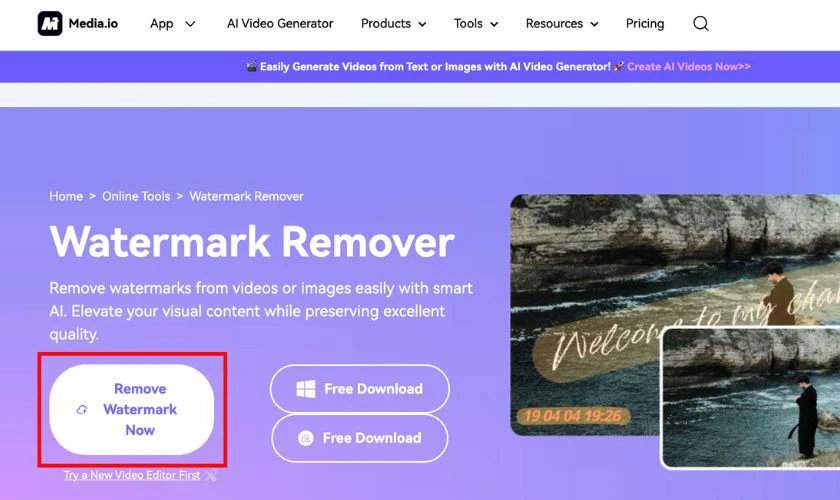
Bước 3: Nhấn vào Upload Here để tải video lên.
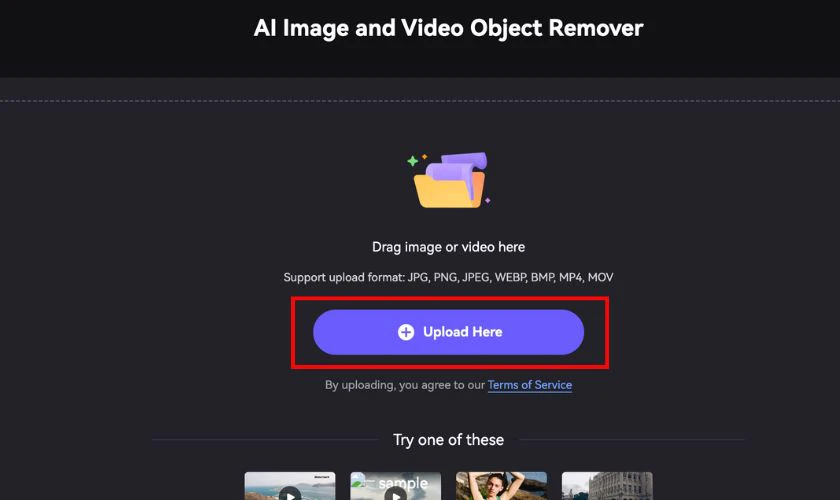
Bước 4: Tải video lên và chọn những vùng cần xóa rồi nhấn Remove objects now.
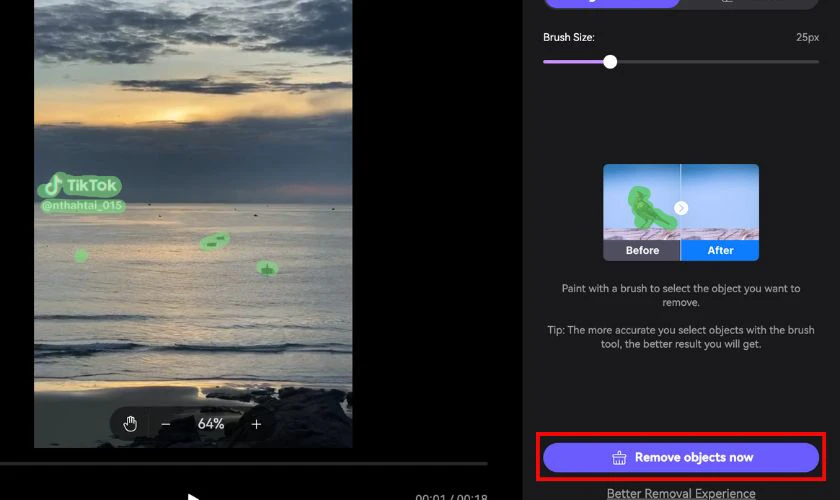
Quá trình xử lý sẽ diễn ra trong khoảng 2 phút. Các vật thể cần xóa và Watermark sẽ được loại bỏ nhanh chóng.
Với Media.io, bạn có thể dễ dàng chỉnh sửa video mà không lo mất đi độ nét. Đây là giải pháp tuyệt vời cho những ai cần chỉnh sửa nhanh và hiệu quả.
Xóa vật thể trong video online với BeautyPlus
Ngoài chỉnh sửa ảnh selfie và thêm hiệu ứng làm đẹp. BeautyPlus cũng cung cấp tính năng quá hình chìm mà không cần phải cài đặt phức tạp. Để xóa watermark trong video bằng BeautyPlus một cách hiệu quả, bạn có thể làm theo các bước sau:
Bước 1: Bạn truy cập vào BeautyPlus qua đường link dưới đây.
Link: https://www.beautyplus.com/vi/video-watermark-remover
Bước 2: Chọn Tải lên video và mở video cần chỉnh sửa xóa hình chìm.
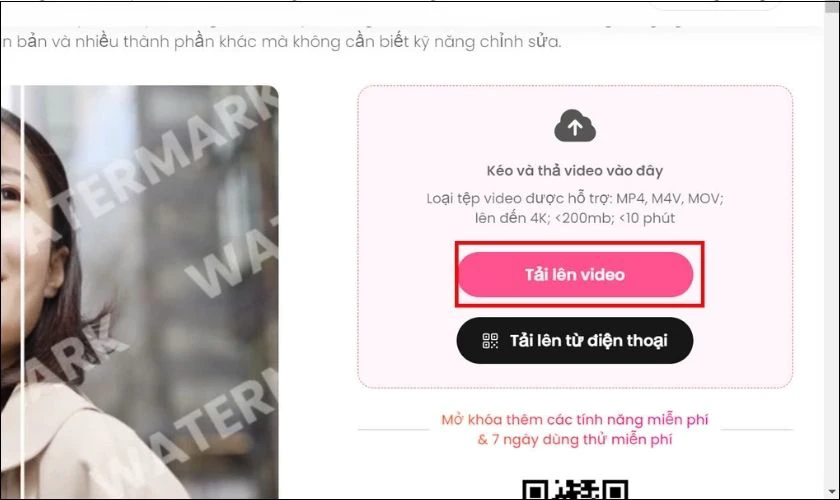
Bước 3: Video sẽ được xử lý trong vòng 2-3 phút là xong. Video sau khi chỉnh sửa sẽ có thể tải về máy nhanh chóng hoàn toàn free.
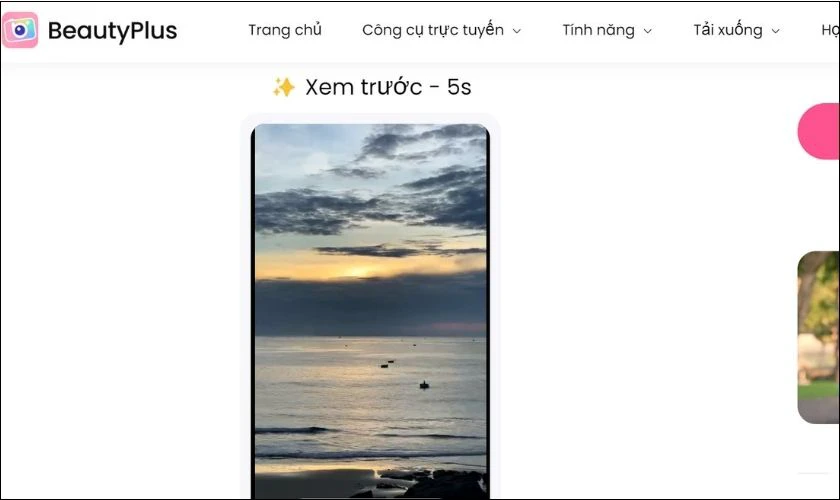
Nếu bạn đang tìm kiếm một công cụ mạnh mẽ để xóa watermark hoặc chỉnh sửa ảnh/video một cách nhanh chóng. BeautyPlus Web sẽ là một lựa chọn tiện lợi và dễ sử dụng
App xóa vật thể trong video chất lượng tốt nhất 2025
Dưới đây là một số ứng dụng tốt nhất giúp bạn xóa vật thể trong video:
App xóa vật thể trong video Remove Unwanted Object
Remove Unwanted Object là ứng dụng chuyên dụng giúp bạn loại bỏ các vật thể không mong muốn khỏi video một cách dễ dàng.
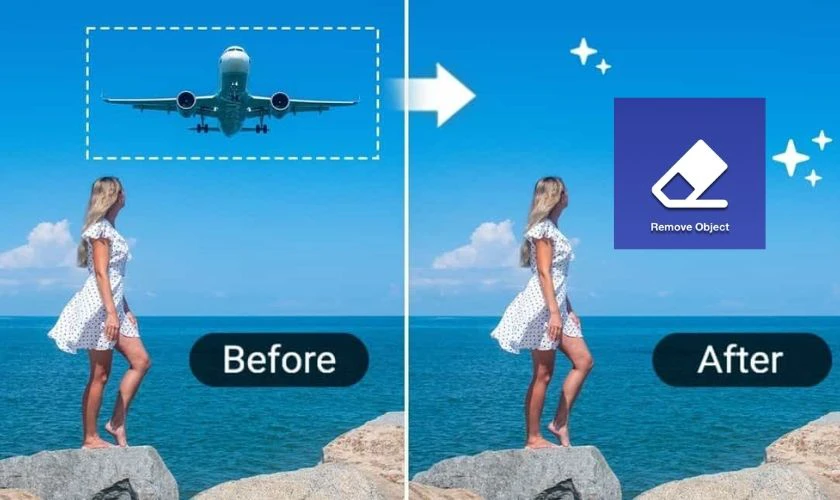
Với giao diện thân thiện, bạn chỉ cần vài thao tác đơn giản để hoàn thành chỉnh sửa. Ứng dụng này cũng hỗ trợ chỉnh sửa ảnh, mang đến trải nghiệm đa năng và tiện lợi.
App xóa vật thể Video Eraser
Video Eraser là công cụ mạnh mẽ giúp bạn xóa vật thể khỏi video mà không làm ảnh hưởng đến chất lượng hình ảnh.
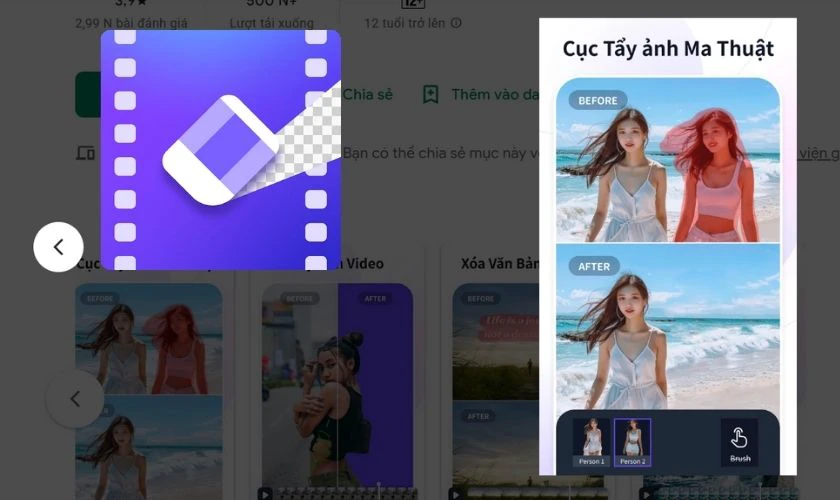
Ứng dụng này hỗ trợ nhiều định dạng video, giúp bạn dễ dàng chỉnh sửa trên cả điện thoại Android và iOS. Với các công cụ chỉnh sửa tùy chỉnh, bạn có thể chọn vùng cần xóa một cách chính xác.
App xóa vật thể Video Retouch
Video Retouch sử dụng công nghệ AI tiên tiến để loại bỏ vật thể khỏi video một cách tự nhiên nhất. Ứng dụng này đặc biệt phù hợp với những ai muốn tạo ra các video chuyên nghiệp mà không cần phải chỉnh sửa quá nhiều.
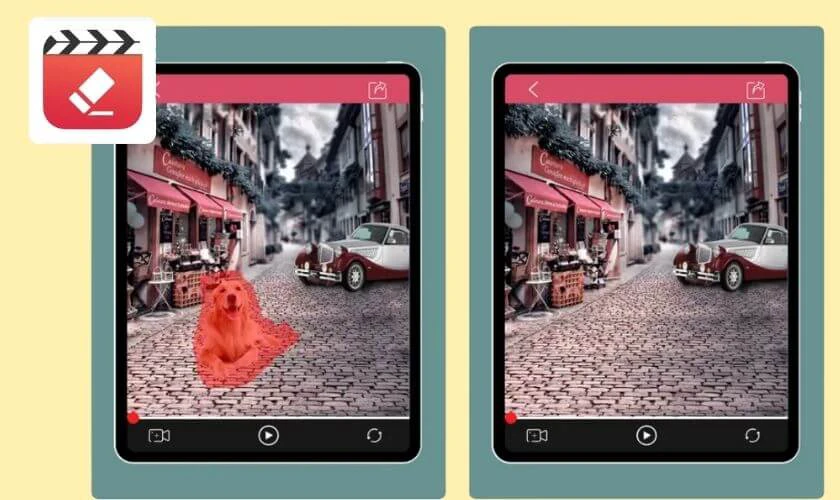
Nhờ khả năng xử lý thông minh, Video Retouch giữ nguyên độ nét và màu sắc gốc của video sau khi chỉnh sửa.
App xóa vật thể trong video Watermark Remover
Watermark Remover là ứng dụng chuyên dụng giúp bạn xóa logo, watermark hoặc các vật thể không mong muốn khỏi video một cách nhanh chóng. Với giao diện trực quan, bạn có thể dễ dàng khoanh vùng và xóa vật thể chỉ trong vài bước đơn giản.
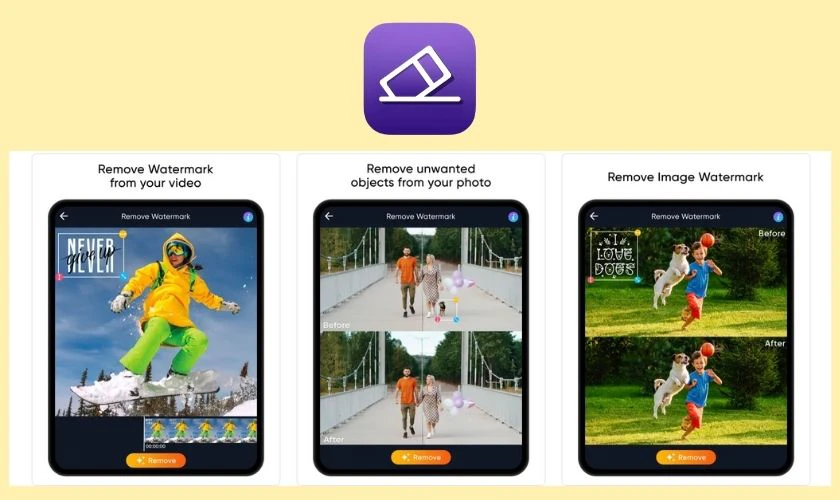
Ứng dụng này rất hữu ích khi bạn muốn chỉnh sửa video để sử dụng cho mục đích cá nhân hoặc chuyên nghiệp.
App xóa vật thể trong video Easy Retouch
Easy Retouch là lựa chọn hoàn hảo cho những ai không có kinh nghiệm chỉnh sửa video nhưng vẫn muốn có được kết quả chuyên nghiệp.
Ứng dụng này cung cấp công cụ xóa vật thể nhanh chóng, giúp bạn dễ dàng chỉnh sửa video dài mà không gặp khó khăn. Giao diện thân thiện cũng giúp người dùng thao tác dễ dàng hơn.
Lưu ý khi xóa vật thể trong video
Xóa vật thể trong video là một quá trình đòi hỏi sự cẩn thận để đảm bảo kết quả tự nhiên nhất. Dưới đây là một số lưu ý quan trọng giúp bạn có trải nghiệm chỉnh sửa tốt hơn:
- Kiểm tra chất lượng video sau khi chỉnh sửa để tránh lỗi hình ảnh
- Chọn công cụ phù hợp với nhu cầu sử dụng
- Nếu xóa vật thể quá lớn, hãy cân nhắc sử dụng phần mềm chỉnh sửa chuyên sâu như Adobe Premiere hoặc After Effects
- Đảm bảo ánh sáng và độ phân giải video đủ cao để quá trình chỉnh sửa diễn ra mượt mà
Thực hiện đúng những lưu ý trên sẽ giúp bạn có được video chất lượng cao mà không làm ảnh hưởng đến nội dung gốc. Hãy dành thời gian kiểm tra kỹ trước khi xuất bản để đảm bảo video đạt kết quả tốt nhất.
Kết luận
Trên đây là những cách xóa vật thể trong video đến từ Điện Thoại Vui. Từ nay việc xoá các vật thể dư thừa đã không còn là việc khó khăn nữa. Hãy thử ngay và tạo ra những video chuyên nghiệp hơn nhé!
Bạn đang đọc bài viết Cách xóa vật thể trong Video đơn giản, nhanh chóng, miễn phí tại chuyên mục Thủ thuật thiết bị trên website Điện Thoại Vui.

Xin chào, mình là Uyển Nhi hiện đang là Content Creator tại Điện Thoại Vui. Mình là một người yêu thích công nghệ, chơi game điện tử và luôn cập nhật những tin tức mới mẻ mỗi ngày. Những điều chia sẻ của mình đều được tìm hiểu và chắt lọc kỹ càng. Mong rằng những bài viết của mình sẽ hữu ích đối với bạn, cùng theo dõi các bài viết của mình nhé!